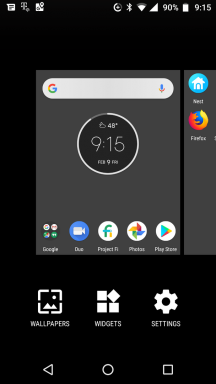PAtaisymas: WWE 2K23 valdiklis neveikia kompiuteryje
įvairenybės / / April 29, 2023
WWE 2K23 yra 2023 m. sukurtas profesionalus imtynių sporto vaizdo žaidimas, kurį sukūrė „Visual Concepts“ ir išleido „2K Sports“. Tai dvidešimt trečia bendra vaizdo žaidimų serijos dalis, paremta WWE, dešimtasis žaidimas su WWE 2K reklamjuoste ir WWE 2K22 įpėdinis. Tačiau kai kurie žaidėjai, išbandę žaidimo demonstracinę versiją, pranešė apie keletą problemų, įskaitant problemas, susijusias su neveikiančiu valdikliu.
Jei esate vienas iš žaidėjų, turinčių problemų dėl neveikiančio WWE 2K23 valdiklio, sprendimas yra. Vadovaukitės vadovu, kad išspręstumėte problemą ir vėl galėtumėte mėgautis žaidimu be papildomų trukdžių.

Puslapio turinys
-
WWE 2K23: Pataisykite valdiklį, kuris neatpažįsta arba neaptinka kompiuteryje
- 1. Perkraukite kompiuterį
- 2. Iš naujo prijunkite valdiklį / vairasvirtę
- 3. Atjunkite pelę / klaviatūrą arba kitus išorinius įrenginius
- 4. Paspauskite Alt + Enter klavišus
- 5. Paleiskite „Steam“ didelio vaizdo režimu
- 6. Perjunkite ekrano atnaujinimo dažnį į 60 Hz
- 7. Paleiskite žaidimą langų režimu naudodami konfigūracijos failą
- 8. Įgalinti „Steam Overlay“.
- 9. Konfigūruokite „Steam“ bendruosius valdiklio nustatymus
- 10. Grafikos nustatymuose pasirinkite High Performance
- 11. Steam valdiklio nustatymuose panaikinkite žymės langelį Valdiklis
- 12. Išjungti / įjungti „Steam“ įvestį
- 13. Naudokite „Steam Input Per Game“ nustatymus kaip priverstinį įjungimą arba priverstinį išjungimą
- 14. Naudokite DS4Windows
- 15. Pabandykite naudoti laidinį valdiklį
WWE 2K23: Pataisykite valdiklį, kuris neatpažįsta arba neaptinka kompiuteryje
Jei esate aistringas žaidėjas, tikriausiai turite „PlayStation 5“ ir „Xbox“ valdiklį. Šie valdikliai puikiai tinka žaidimams konsolėse, tačiau jie taip pat suderinami su kompiuteriniais žaidimais, o tai atveria visiškai naują žaidimų galimybių pasaulį. Tačiau, jei kyla problemų, kad PS5 arba Xbox valdiklis veiktų kompiuteryje, nesijaudinkite. Galite išbandyti keletą dalykų, kad valdikliai veiktų tinkamai.
1. Perkraukite kompiuterį
Uždarę žaidimą ir „Steam“ būtinai iš naujo paleiskite kompiuterį, nes įprastas sistemos paleidimas iš naujo gali išspręsti kelis laikinus trikdžius arba talpyklos duomenų problemas. Turėtumėte tai išbandyti.
2. Iš naujo prijunkite valdiklį / vairasvirtę
Turėsite išeiti iš WWE 2K23 žaidimo ir uždaryti Steam, tada išjunkite valdiklį / žaidimų pultą. Dabar įjunkite valdiklį / žaidimų pultą ir prisijunkite prie kompiuterio. Baigę įsitikinkite, kad iš naujo paleiskite WWE 2K23 žaidimą kompiuteryje, kad patikrintumėte, ar nėra problemos.
Skelbimai
3. Atjunkite pelę / klaviatūrą arba kitus išorinius įrenginius
Taip pat turėtumėte nuo kompiuterio atjungti visus išorinius periferinius įrenginius, pvz., klaviatūrą, pelę, spausdintuvą, USB įrenginius ir kt. Tada iš naujo prijunkite reikiamus USB įrenginius prie kompiuterio, kad patikrintumėte, ar nėra problemos. Jei problema išspręsta, tai reiškia, kad yra problemų su USB įrenginiu arba jūsų kompiuterio sistemoje anksčiau buvo trikdžių.
4. Paspauskite Alt + Enter klavišus
Jei dalyvaujate žaidimo sesijose ir valdiklis automatiškai atjungiamas arba negali prisijungti staiga atpažino, tada būtinai paspauskite klaviatūros klavišus Alt+Enter, kad išeitumėte iš žaidimo ekranas. Tada vėl grįžus į žaidimo ekraną problema gali būti išspręsta.
5. Paleiskite „Steam“ didelio vaizdo režimu
- Savo kompiuteryje atidarykite „Steam“ klientą > Viršutiniame kairiajame kampe spustelėkite Žiūrėti.
- Dabar pasirinkite Didelio vaizdo režimas > Jei būsite paraginti, spustelėkite Tęsti.
- Skiltyje Naršyti spustelėkite Biblioteka > Eiti į žaidimus.
- Pasirinkite WWE 2K23 > Dabar išeikite iš didelio vaizdo režimo ir dar kartą patikrinkite, ar nėra problemos.
6. Perjunkite ekrano atnaujinimo dažnį į 60 Hz
Kitas veiksmas, kurį turėsite atlikti, yra pakeisti monitoriaus ekrano atnaujinimo dažnį į 60 Hz, o tai yra pagrindinis arba rekomenduojamas. Kartais didesnis ekrano atnaujinimo dažnis gali sukelti keletą trikdžių. Norėdami tai padaryti:
- Paspauskite Win + I klavišus, kad atidarytumėte „Windows“ nustatymus.
- Dabar eikite į Sistema> Spustelėkite Ekranas.
- Slinkite žemyn dešinėje srityje > Spustelėkite Išplėstiniai rodymo nustatymai.
- Čia galite lengvai sužinoti ir pasirinkti 60 Hz atnaujinimo dažnį. Jei jis jau nustatytas į 60 Hz, jums jo keisti nereikia.
7. Paleiskite žaidimą langų režimu naudodami konfigūracijos failą
Kai kuriems paveiktiems WWE 2K23 žaidėjams gali kilti problemų dėl kompiuterio žaidimų pulto / valdiklio. Paleisti WWE 2K23 žaidimą langų režimu rekomenduojama naudojant konfigūracijos failą.
- Eikite į „File Explorer“ arba „Šis kompiuteris“ > Eikite į „Dokumentai“.
- Atidarykite aplanką WWE 2K23 > Dešiniuoju pelės mygtuku spustelėkite failą Config.ini.
- Pasirinkite Atidaryti naudojant ir pasirinkite Užrašinė > Dabar, konfigūracijos failas atidarytas redaguoti.
- Čia sužinosite, kad [lango] režimas nustatytas į ne. Jei taip, būtinai pakeiskite jį į „taip“. (Jei jau nustatyta „taip“, palikite)
- Kad išsaugotumėte pakeitimus, būtinai paspauskite klavišus Ctrl+S.
- Uždarykite failą ir dar kartą patikrinkite, ar nėra problemos.
8. Įgalinti „Steam Overlay“.
Jei vis tiek turite tą pačią problemą su valdikliu, rekomenduojame įjungti „Steam“ perdangos parinktį WWE 2K23 žaidimui. Padaryti tai:
- Atidaryk Garai klientas > Eiti į biblioteka.
- Dabar dešiniuoju pelės mygtuku spustelėkite įjungta WWE 2K23 > Pasirinkite Savybės.
- Eikite į Generolas skyrius > čia, patikrinti į Įgalinkite „Steam Overlay“ žaidimo metu žymimasis langelis.
9. Konfigūruokite „Steam“ bendruosius valdiklio nustatymus
- Kompiuteryje paleiskite „Steam“ klientą.
- Viršutiniame kairiajame kampe spustelėkite Steam > Spustelėkite Nustatymai.
- Dabar eikite į Valdiklis> Spustelėkite Bendrieji valdiklio nustatymai.
- Atsižvelgiant į valdiklio tipą, galite patikrinti „PlayStation Configuration Support“, „Xbox Configuration Support“ arba „Generic Gamepad Configuration Support“.
- Spustelėkite Gerai, kad išsaugotumėte pakeitimus.
- Iš naujo paleiskite „Steam“ klientą ir bandykite dar kartą paleisti WWE 2K23 žaidimą.
10. Grafikos nustatymuose pasirinkite High Performance
- Spustelėkite ant Pradžios meniu > Ieškokite Grafikos nustatymai ir patekti į jį.
- Viduje įsitikinkite, kad Darbalaukio programa pasirinktas > Spustelėkite Naršyti.
- Atsidarys „File Explorer“ langas ir pereis prie įdiegtos programos Steam aplankas.
- Eiti į Steamapps > Dažnas > WWE 2K23 aplankas > pasirinkite WWE 2K23.exe taikymas.
- Spustelėkite Papildyti įtraukti jį į sąrašą.
- Dabar sąraše ieškokite žaidimo > Spustelėkite Galimybės iš WWE 2K23.
- Tada spustelėkite Didelis našumas.
- Spustelėkite Sutaupyti, tada pabandykite paleisti žaidimą dar kartą, kad patikrintumėte problemą.
11. Steam valdiklio nustatymuose panaikinkite žymės langelį Valdiklis
Kartais panaikinus valdiklio parinkčių žymėjimą Steam valdiklio nustatymuose, žaidimų pultelis gali neaptikti arba neveikti.
- Kompiuteryje paleiskite „Steam“ klientą.
- Viršutiniame kairiajame kampe spustelėkite Steam > Spustelėkite Nustatymai.
- Dabar eikite į Valdiklis> Spustelėkite Bendrieji valdiklio nustatymai.
- Sąraše būtinai panaikinkite visų valdiklio konfigūracijos palaikymo žymėjimą.
- Spustelėkite Gerai, kad išsaugotumėte pakeitimus.
- Iš naujo paleiskite „Steam“ klientą ir bandykite dar kartą paleisti WWE 2K23 žaidimą.
12. Išjungti / įjungti „Steam“ įvestį
- Paleiskite „Steam“ klientą > Eikite į biblioteką.
- Dešiniuoju pelės mygtuku spustelėkite WWE 2K23 ir pasirinkite Ypatybės.
- Spustelėkite Valdiklis > Spustelėkite išskleidžiamąjį meniu „Naudoti numatytuosius nustatymus“.
- Sąraše galite pasirinkti „Išjungti Steam įvestį“ ir pabandyti paleisti WWE 2K23 žaidimą.
- Jei vis dar susiduriate su ta pačia problema, dar kartą atlikite veiksmus ir šį kartą pasirinkite „Įjungti Steam įvestį“, tada bandykite dar kartą.
13. Naudokite „Steam Input Per Game“ nustatymus kaip priverstinį įjungimą arba priverstinį išjungimą
- Savo kompiuteryje atidarykite „Steam“ klientą > Viršutiniame kairiajame kampe spustelėkite Žiūrėti.
- Dabar pasirinkite Didelio vaizdo režimas > Jei būsite paraginti, spustelėkite Tęsti.
- Spustelėkite Biblioteka > Naršymo skiltyje eikite į „Žaidimai“.
- Pasirinkite „WWE 2K23“ > spustelėkite „Tvarkyti žaidimus“ (krumpliaračio piktograma).
- Iš „Steam Input“ pasirinkite „Valdiklio parinktys“.
- Spustelėkite rodyklės žemyn piktogramą, kad išskleistumėte sąrašą „Keisti „Steam“ įvesties žaidimo nustatymus“.
- Spustelėkite „Priverstinis įjungimas“ > Spustelėkite Gerai, kad išsaugotumėte pakeitimus.
- Baigę iš naujo paleiskite „Steam“ klientą ir patikrinkite, ar valdiklis veikia.
- Jei jis neveikia, dar kartą atlikite veiksmus, šį kartą pasirinkite „Priverstinis išjungimas“ ir išsaugokite pakeitimus.
- Galiausiai dar kartą patikrinkite, ar nėra problemos.
14. Naudokite DS4Windows
- Atsisiųskite DS4Windows įrankį iš interneto į kompiuterį.
- Dabar įdiekite įrankį ir paleiskite DS4 naujintuvas (exe) failą iš diegimo aplanko.
- Eikite į katalogą ir dukart spustelėkite faile, kad jį paleistumėte. Jei to ragina UAC, spustelėkite Taip kad būtų suteikta administratoriaus prieiga. Tai jūsų kompiuteryje įdiegs naujausią DS4Windows programą.
- Atidarykite DS4Windows įrankį > sąsajoje eikite į skirtuką Nustatymai.
- Spustelėkite „Slėpti DS4 valdiklį“, kad jį įjungtumėte / pažymėtumėte.
- Būtinai uždarykite sąsają ir dar kartą patikrinkite, ar nėra problemos.
15. Pabandykite naudoti laidinį valdiklį
Jei nė vienas iš būdų jums nepadėjo, išbandykite laidinį / bendrąjį kompiuterio valdiklį naudodami USB kabelį, kad patikrintumėte problemą. Didelė tikimybė, kad valdiklio „Bluetooth“ ryšys neatlaikys nervų su jūsų kompiuterio ryšiu arba atvirkščiai.
Tai štai, vaikinai. Manome, kad šis vadovas jums buvo naudingas. Jei turite daugiau klausimų, galite komentuoti žemiau.
Taip pat Skaitykite
Pataisymas: WWE 2K23 visatos režimas neveikia
Ar yra WWE 2K23 atrakinimo apgaulė?